VSCode通过集成终端实现高效会话管理,支持多终端实例、分组布局、持久化恢复及与任务调试深度整合。可使用快捷键创建和切换终端,配置persistentSessionReviveProcess实现重启后自动恢复会话,并通过tasks.json和launch.json联动任务与调试,结合自定义Shell和Shell集成提升开发效率。
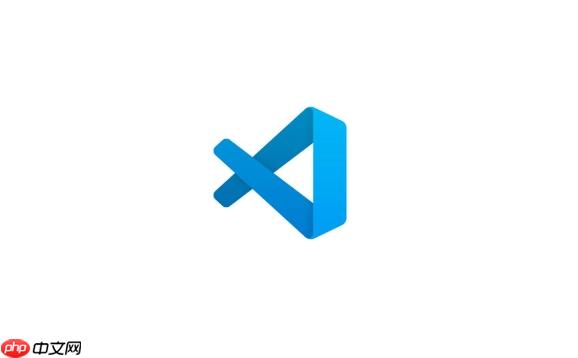
VSCode本身并没有提供Tmux或GNU Screen那种传统意义上的“终端复用”能力,它更多是通过其强大的集成终端管理机制,来模拟并实现高效的终端会话管理。这包括了多实例终端、终端分组、会话持久化以及与VSCode工作流的深度整合。对我来说,这套机制足以覆盖日常开发中对多终端操作的绝大部分需求,甚至在某些方面,比如与编辑器和调试器的无缝衔接上,体验比纯粹的终端复用工具更加流畅。
VSCode 的集成终端管理,在我看来,就是它对“高级会话管理”的独特诠释。它提供了一套行之有效的解决方案,让开发者无需离开IDE环境,就能在多个终端会话间切换、组织和恢复工作状态。
在VSCode里管理和布局终端,其实远比我们想象的要灵活。刚开始用的时候,我可能会习惯性地只开一个终端,然后不停地切换命令,但很快就会发现效率低下。VSCode的做法是让你能像管理文件标签页一样管理终端。
首先,最基础的就是创建多个终端实例。你可以在“终端”菜单里选择“新建终端”,或者用快捷键
Ctrl+Shift+
更进一步,VSCode支持终端分组,这简直是布局强迫症的福音。你可以把一个终端拖拽到当前终端区域的任何边缘,它就会自动创建一个分屏,实现左右或上下的布局。比如,我喜欢把前端服务的终端放在左边,后端API的放在右边,这样两个服务的日志输出就能同时监控到,非常直观。如果需要,你甚至可以创建更复杂的网格布局,这在处理多个微服务或者需要同时观察多个进程输出时尤其有用。通过命令面板(
Ctrl+Shift+P
切换不同的终端实例或分组也很方便。除了点击标签页,我更常用的是快捷键:
Alt+
` 或
来在不同的终端标签页间快速切换,或者使用
这绝对是VSCode集成终端的一个杀手级特性,也是我个人非常依赖的功能。我经常会遇到IDE崩溃、电脑重启或者需要暂时关闭VSCode去处理其他事情的情况。每次重新打开项目,如果所有的终端都要手动重建、重新启动服务,那简直是噩梦。
幸运的是,VSCode默认就支持终端会话的持久化和恢复。这意味着,当你关闭VSCode窗口或者整个应用程序后,它会记住你所有打开的终端实例、它们所在的目录、甚至它们正在运行的命令(尽管不是所有命令都能完美恢复状态)。下次你再次打开同一个工作区时,这些终端会话会尝试自动恢复到关闭前的状态。通常,它会重新启动shell,并且如果你有配置
terminal.integrated.persistentSessionReviveProcess
onExit
当然,这种恢复并不是百分之百的“魔法”,有些长时间运行的进程或者需要特定环境的命令可能需要手动重新启动。但即便如此,它也省去了我重新打开终端、
cd
你可以通过
settings.json
{
"terminal.integrated.enablePersistentSessions": true, // 默认开启,确保终端会话在重启后被保留
"terminal.integrated.persistentSessionReviveProcess": "onExit" // 尝试在重启时恢复上次运行的进程
// 可选值: "onExit" (尝试恢复), "off" (不恢复进程), "onExitAndWindowClose" (在窗口关闭时也尝试恢复)
}我通常会保持
enablePersistentSessions
true
persistentSessionReviveProcess
onExit
VSCode的集成终端远不止是命令行工具的简单嵌入,它与IDE的深度融合才是其真正强大之处。
一个我经常用到的高级功能是与任务(Tasks)的集成。在
tasks.json
// .vscode/tasks.json 示例
{
"version": "2.0.0",
"tasks": [
{
"label": "启动前端服务",
"type": "shell",
"command": "npm run start",
"isBackground": true,
"problemMatcher": [],
"group": {
"kind": "build",
"isDefault": true
},
"presentation": {
"reveal": "always",
"panel": "new" // 在新终端面板中运行
}
},
{
"label": "运行测试",
"type": "shell",
"command": "npm test",
"group": "test",
"presentation": {
"reveal": "always",
"panel": "new"
}
}
]
}另一个非常实用的地方是与调试器(Debugger)的协同。在调试配置(
launch.json
自定义默认Shell也是一个必须提及的特性。如果你是Windows用户,可能更习惯Git Bash、WSL(Windows Subsystem for Linux)或者PowerShell Core。VSCode允许你在设置中指定你偏好的默认Shell,甚至可以为不同的配置文件或工作区设置不同的Shell。这对我来说是福音,因为我可以在Windows上无缝切换到WSL环境进行开发,而不需要打开单独的WSL终端。
{
"terminal.integrated.defaultProfile.windows": "WSL", // 设置Windows下默认使用WSL终端
"terminal.integrated.profiles.windows": {
"WSL": {
"path": "C:\Windows\System32\wsl.exe"
},
"Git Bash": {
"path": "C:\Program Files\Git\bin\bash.exe",
"args": ["--login"]
}
}
}最后,VSCode的Shell集成(Shell Integration)功能,虽然默认开启且不显眼,却默默提升着效率。它能在终端中显示命令的退出状态、执行时间,甚至允许你通过快捷键(如
Ctrl+Up/Down
以上就是VSCode 的终端复用(Terminal Multiplexing)支持哪些高级会话管理?的详细内容,更多请关注php中文网其它相关文章!

每个人都需要一台速度更快、更稳定的 PC。随着时间的推移,垃圾文件、旧注册表数据和不必要的后台进程会占用资源并降低性能。幸运的是,许多工具可以让 Windows 保持平稳运行。




Copyright 2014-2025 https://www.php.cn/ All Rights Reserved | php.cn | 湘ICP备2023035733号